![]()



「BUFFALO USB用 外付ハードディスク HDS-CXU2シリーズ」をご利用の場合は、
以下の方法でセキュアリストを登録してください。
1.「発見伝 Select」セキュアリスト画面を開いてください。

2.BUFFALO対象製品のUSBをパソコンに挿してください。
※ 必ず、発見伝 Select のセキュアリスト画面を開いたままUSB を挿入してください。
セキュアリスト画面を開かずに行うと不正検出時動作が実行されます。
(管理画面によりLOGOFF,シャットダウンのいずれかを選択)
3.セキュアリスト登録画面が表示されるので、利用ID を入力して 「登録」をクリックしてください。

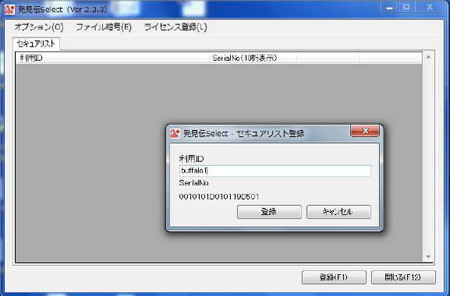
利用ID「buffalo1」が登録されました。

4.セキュアリスト画面を開いたまま、 スタート - コンピュータ を開いてください。
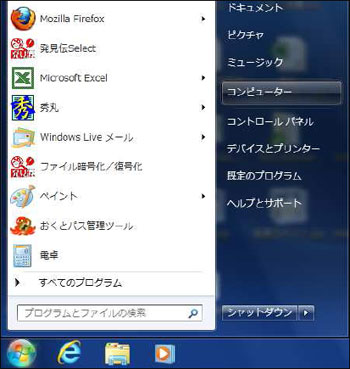
5.「MANAGE_DRV(E:)」が表示されていることを確認し、 ダブルクリックしてください。
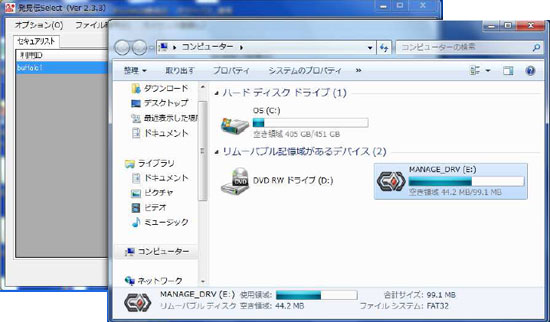
6.「Password.exe」を開いてください。
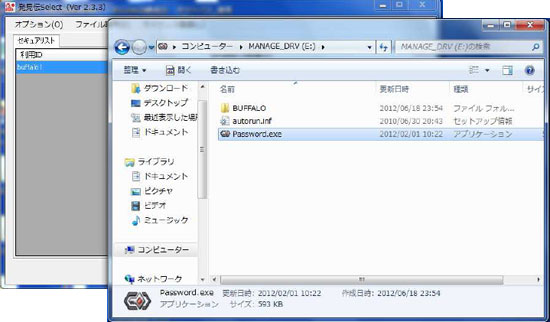
7.パスワード入力画面が表示されるので、パスワードを入力してください。

パスワードを入力後、メッセージが表示されます。
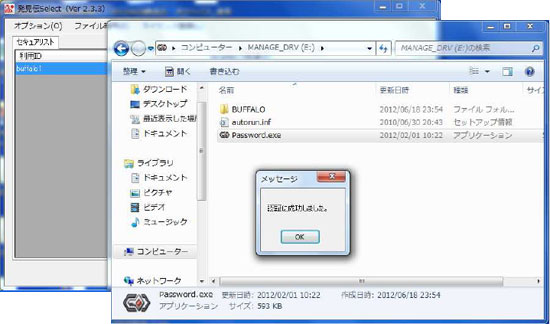
8.再び、セキュアリスト登録画面が表示されるので、 3.とは別の利用IDを入力してください。
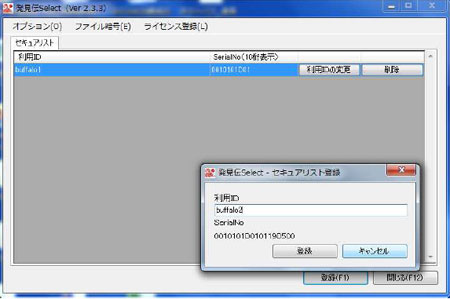
利用ID「buffalo2」が登録されました。
これでセキュアリスト登録が完了しました。
セキュアリスト画面を閉じてください。

9.スタート - コンピュータ を開いてください。
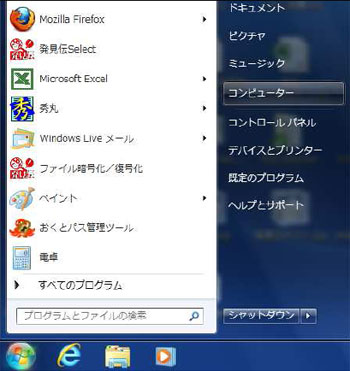
10.「USER_DRV(F:)」が表示されていることを確認し、 ダブルクリックしてください。
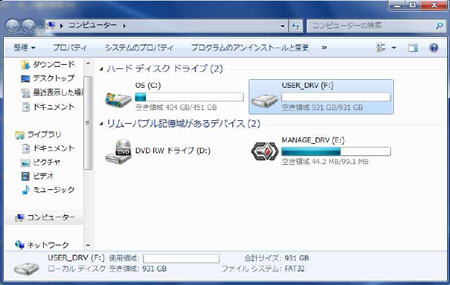
11.セキュアリスト登録されているので、ファイルのコピー等の 操作を行うことが出来ます。
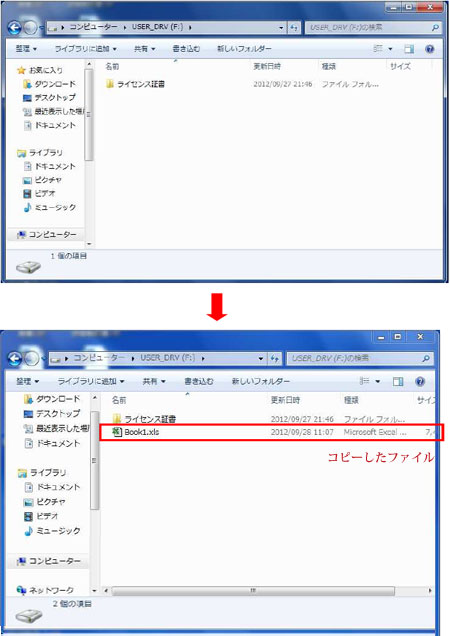
USBの取り外しを行う場合は、「ハードウェアを安全に取り外してメディアを取り出す」で 取り外してください。

「HDS-CXU2の取り出し」を クリックしてください。

USBを安全に取り外すことが出来ます。


「IO-DATA USB3.0/2.0対応 セキュリティハードディスク HDPD-SUT シリーズ」
をご利用の場合は、以下の方法でセキュアリストを登録してください。
1.「発見伝 Select」セキュアリスト画面を開いてください。

2.パソコンにIO-DATA対象製品を接続してください。
※必ず、発見伝 Selectのセキュアリスト画面を開いたままUSBを挿入してください。3.パスワード入力画面が表示されたら、パスワードを入力してください。
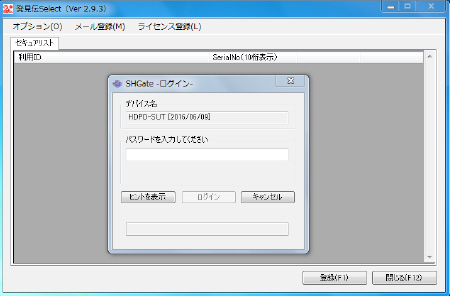
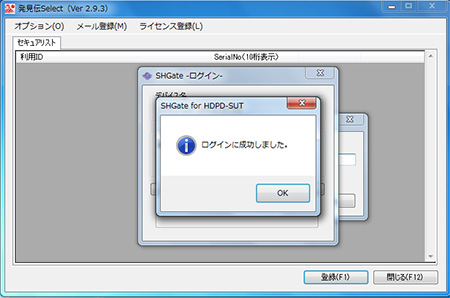
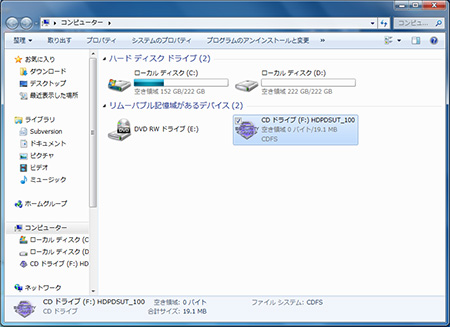
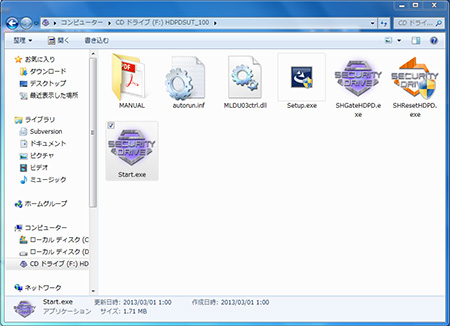
4.セキュアリスト登録画面が表示されるので、利用IDを入力して「登録」をクリックしてください。
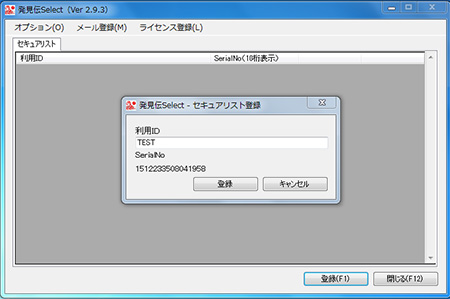
利用ID「test」が登録されました。
セキュアリスト画面を閉じてください。
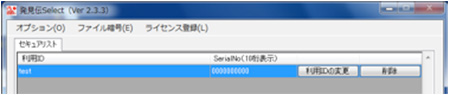
※Windows7にてご利用になる場合
Windows7にてご利用になる場合は利用ID登録を2回行う必要があります。
1回目の登録完了後、手順.2から手順.4を再度行ってください。
(Windows7の場合、対象のIO-DATA製品が持つ2つのSirialNoの登録を行わなければ正しくセキュア登録された状態とならない為、正しく製品をご利用になることができません。)
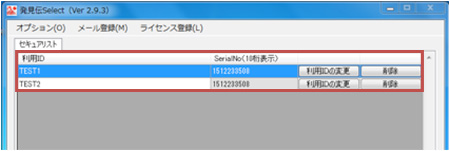
5.スタート-コンピュータを開いてください。
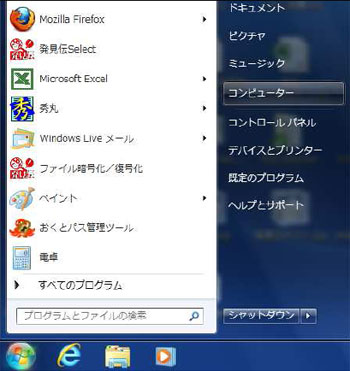
6.「HDPD-SUT(G:)」が表示されるようになり、対象製品を使用できます。
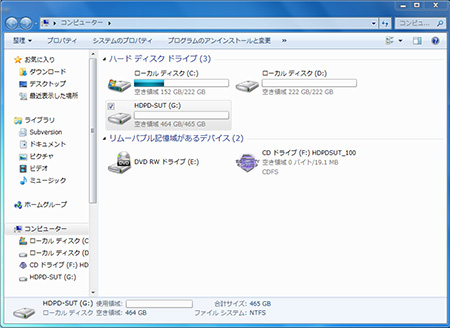

「IO-DATA HDJ-HSUシリーズ HDJ-HSU1.0B」
の「セキュリティモード」をご利用の場合は、以下の方法でセキュアリストを登録してください。
「ノーマルモード」の場合は、通常の登録方法でご利用いただけます。
1.「発見伝 Select」セキュアリスト画面を開いてください。

2.パソコンに接続したIO-DATA対象製品の電源を入れてください。
※ 必ず、発見伝 Select のセキュアリスト画面を開いたままUSB を挿入してください。
セキュアリスト画面を開かずに行うと強制シャットダウンされます。
3.パスワード入力画面が表示されたら、パスワードを入力してください。
オートランを無効にしている場合もパスワードは表示されます。ご了承ください。
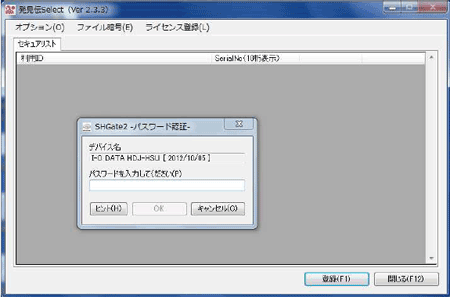
※パスワード画面の表示に、3分ほどかかる場合がございます。
パスワードを入力後、認証メッセージが表示されます。

※ パスワードが認証に、30秒ほどかかる場合がございます。
4.セキュアリスト登録画面が表示されるので 利用ID を入力して「登録」をクリックしてください。
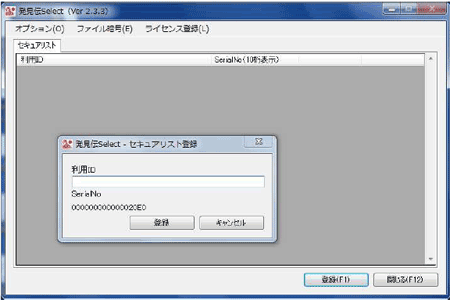
利用ID「test」が登録されました。
セキュアリスト画面を閉じてください。
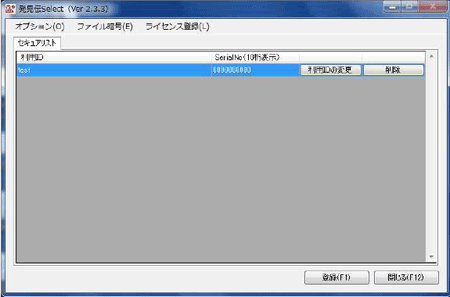
5.スタート - コンピュータ を開いてください。
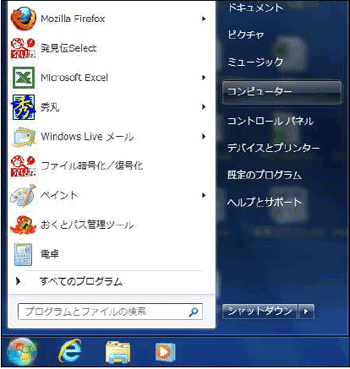
6.「DATA_HDJ_HSU(F:)」が表示されるようになり、対象製品を使用出来ます。
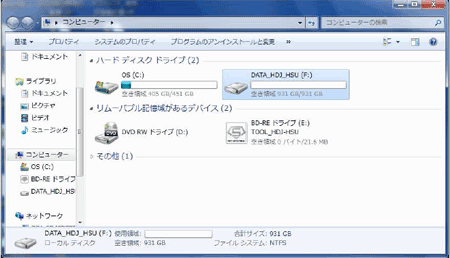
USBの取り外しを行う場合は、「ハードウェアを安全に取り外してメディアを取り出す」で 取り外してください。



「BUFFALO RUF2-HSCLTVシリーズ 」、 「BUFFALO RUF2-FHSシリーズ 」、 「ELECOM MF-ENU2シリーズ 」をご利用の場合は、 以下の方法でセキュアリストを登録してください。
1.「発見伝 Select」セキュアリスト画面を開いてください。

2.USBをパソコンに挿してください。
※ 必ず、発見伝 Select のセキュアリスト画面を開いたままUSB を挿入してください。
セキュアリスト画面を開かずに行うと強制シャットダウンされます。
3.セキュアリスト登録画面が表示されるので、利用ID を入力して 「登録」をクリックしてください。

4.利用ID「BUFFALLO」を登録すると、
システム内で自動的に「BUFFALO-PASS」も登録されます。
(※「BUFFALO-PASS」を削除しないようお気をつけ下さい)
これでセキュアリスト登録が完了しました。
セキュアリスト画面を閉じてください。
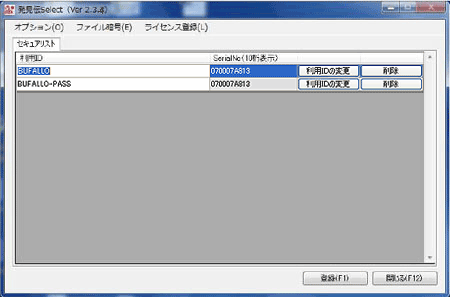
USBの取り外しを行う場合は、「ハードウェアを安全に取り外してメディアを取り出す」で 取り外してください。